Media Player Classic是许多流行的视频播放器之一。 由于支持多种文件格式,因此它是Windows PC的出色媒体播放器。 观看在Media Player Classic中播放的视频时,您可能需要进行截屏播放并在移动设备或平板电脑上观看。 但是你怎么样 录制Media Player Classic中的视频? 幸运的是,我们整理了一份用于录制在 Media Player Classic 上播放的视频的快速简便指南。 继续阅读以了解如何操作。

从Media Player Classic屏幕录制视频或音频并将其保存在计算机上的最佳方法是获取台式机屏幕录制软件,例如 蓝光主屏幕录像机。 易于使用–在要记录的区域上绘制一个记录框。 就像使用鼠标光标在计算机屏幕上绘制一个不可见的正方形一样。 您还可以从预设中选择特定的宽度和高度分辨率,以达到记录帧的分辨率。
在录制时,您甚至可以拍摄视频的屏幕截图。 使用此屏幕录像机,您可以录制Media Player Classic中的任何视频,并且录制的视频可以另存为.mp4或其他流行格式在您的PC计算机上。 您将能够轻松地在笔记本电脑,平板电脑,移动设备甚至电视上观看它。
为了使您更轻松,我们概述了一些简单的步骤,说明如何从Media Player Classic录制视频或音频。
准备记录时,请运行Blu-ray主屏幕记录器,然后选择 视频录像机 主屏幕上的功能。 如果您只想录制音频,则可以选择 录音机 代替。

选择您想要记录的区域。 如果您需要录制音频,请确保 系统声音 打开了。

所有设置正确后,请在Media Player Classic中播放视频,然后单击 REC 按钮开始录制。 录制时,您可以添加注释,文本,标注等,并根据需要拍摄屏幕截图。

要完成录制,请单击 Stop 停止 按钮。 现在,您可以从录制的视频中剪切掉所有不必要的片段。 接下来,点击 保存.
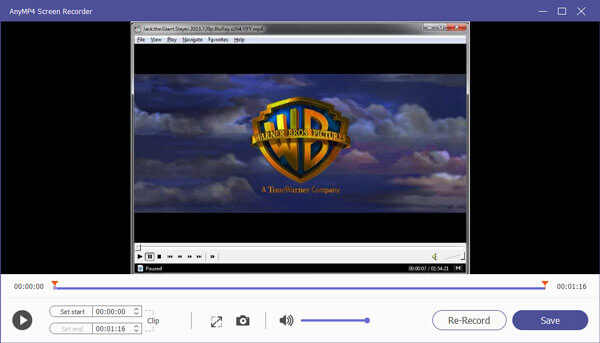
然后,您将进入图书馆,您可以在其中找到所有录音。 在这里可以播放视频,编辑文件名,打开文件夹,删除视频,甚至可以通过社交媒体与朋友共享文件。
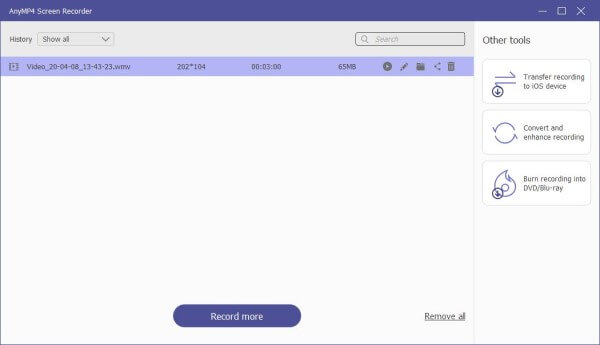
顺便说一句,它能够 记录Zoom会议等等。
您还可以选择使用在线屏幕录像机来录制在Media Player Classic上播放的电影。 蓝光大师免费在线屏幕录像 是最流行的在线屏幕录像机之一,可以免费在线记录屏幕。 您可以使用它来轻松捕获Media Player Classic中的视频。
参观 https://www.bluraycopys.com/free-online-screen-recorder/ 从您的任何浏览器中,然后单击 启动免费记录器 按钮以启动计算机上的启动器。
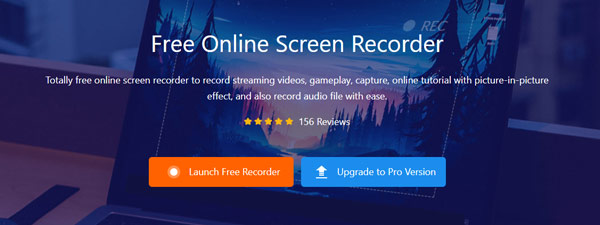
选择所需的记录区域并启用 系统声音 如果你需要。 然后,在Media Player Classic中播放视频。 击中 REC 并等待一小段倒计时开始录制。
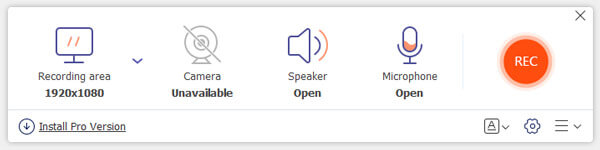
录制结束后,点击 Stop 停止 按钮结束录制过程。 然后,程序将自动将其导出到硬盘驱动器。 现在,您可以根据需要管理录音。
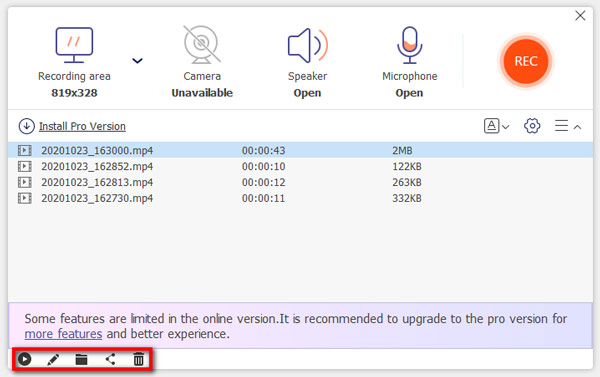
Media Player Classic支持哪些格式?
Media Player Classic支持大多数视频音频和图像格式,包括WAV,WMA,MP3,OGG,SND,AU,AIF,AIFC,AIFF,MIDI,MPEG,MPG,MP2,VOB,AC3,DTS,ASX,M3U,PLS,WAX ,ASF,WM,WMA,WMV,AVI,CDA,JPEG,JPG,GIF,PNG,BMP,D2V,MP4,SWF,MOV,FLV等
Media Player Classic是免费的吗?
是的,完全免费使用。
Media Player Classic的最佳替代方法是什么?
免费的蓝光播放器将是Media Player Classic的最佳选择。 它可以流畅地播放流行的视频和音频格式,而不会降低质量。 更重要的是,您可以使用它在计算机上欣赏自己喜欢的蓝光或DVD电影。
这就是从 Media Player Classic 捕获视频的全部内容。 我们希望这对您有所帮助,您甚至可以教其他人如何在您的计算机上使用 Media Player Classic 录制视频。
更多阅读
QuickTime可以录制屏幕或音频吗? 实际上,QuickTime还可以用作屏幕录像机,可以帮助您在Mac上进行屏幕或音频录制。
什么是RingCentral会议? 如何参加RingCentral会议? RingCentral会议免费吗? 如何录制RingCentral会议? RingCentral录音存储在哪里? 您的所有问题都会在这篇文章中得到解答。
Windows 10的Windows Media Player? Here is the Detailed Information And Best Alternatives这是详细信息和最佳选择
当Windows Media Player在播放视频文件时遇到问题时,您可以了解有关WMP,替代程序以及解决文章中问题的解决方案的更多信息。
如何在Windows Media Player中拍摄视频的屏幕截图
如何在Windows Media Player中从视频捕获静态图像? 阅读这篇文章,并发现在Windows Media Player中拍摄视频屏幕截图的方法。